最近项目上一个学员给我一个Excel文件,他说他每天都需要更新这个表,但是随着时间推移和数据的增加,最近文件的打开速度非常慢,超过30秒,打开后操作也非常慢,特别是在进行筛选的情况下,无论是筛选数据还是取消筛选,都会“卡”,下面会出现一个进度条或者出现正在计算,多少个线程加一个百分比进度。或者直接停止响应;
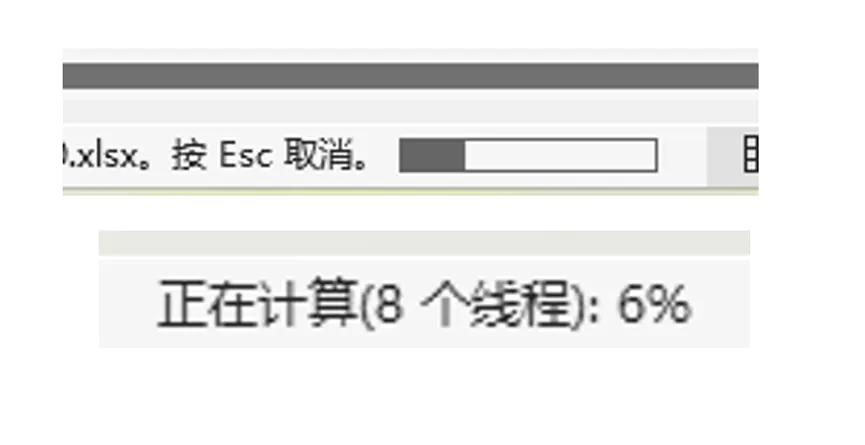
随后古老师对这个文件仔细的看了一下,发现问题还真不少,前后花了几分钟做了几个改善后,成功把此文件的打开速度,和运行速度提升一倍以上;所以针对文件打开与运行速度慢的问题从以下几个方向去检查。
无效空行空列
无效的空行空列会占用大量的Excel空间,从而导致Excel文件变大,文件变大后就会造成打开速度慢。而很多人的Excel工作簿不仅仅只有一个工作表页,一般情况下都有多个工作表页面,不同工作表页面由于误操作,很容易产生无效的空行空列。如何判断是否有空行空列呢?
方法一:进度条法:
当行和列的进度条非常小的情况,大概率是存在无效的空行或空列,只需要选中这些无效的空行和空列,进行全部删除就可以了,删除后,可以发现进度条变“宽”了,如不好删除,直接复制有数据的区域,到一个新表就可以了;
删除完后的效果
方法二:定位法
有时候用进度条法的不方便观察,此时我们可以用快捷键定位法来判断是否有无效的空行空列,当我们按下Ctrl+End (笔记本按不出来的话,需要按Ctrl+Fn+End),就可以直接定位的发生产过数据的最末端,不管这个数据是否还存在,就算清除了,还是会定位到的。
所以通过按Ctrl+End 定位到一个非常大的行号或列号,就是代表有无效空行空列。也可以这样理解,只要定位到的地方不是你表格需要填写数据的地方,都是无效的,可以直接删除。
步骤:Ctrl+End→选中需要删除的第一行→Ctrl+Shift+下键扩展选中所有行→Ctrl+减号→删除所有行。同理列也是一样的;
看不见的对象
生产计划工作中需要从不同的信息化系统中导出数据,复制数据到Excel工作簿中编辑,在复制过程中excel打开慢,可能会不小心复制了一些看不见的对象,符号,这些对象符号会造成文件打开慢,只需要清除即可;方法如下
操作步骤:F5→定位→定位条件→选择对象→确定→删除
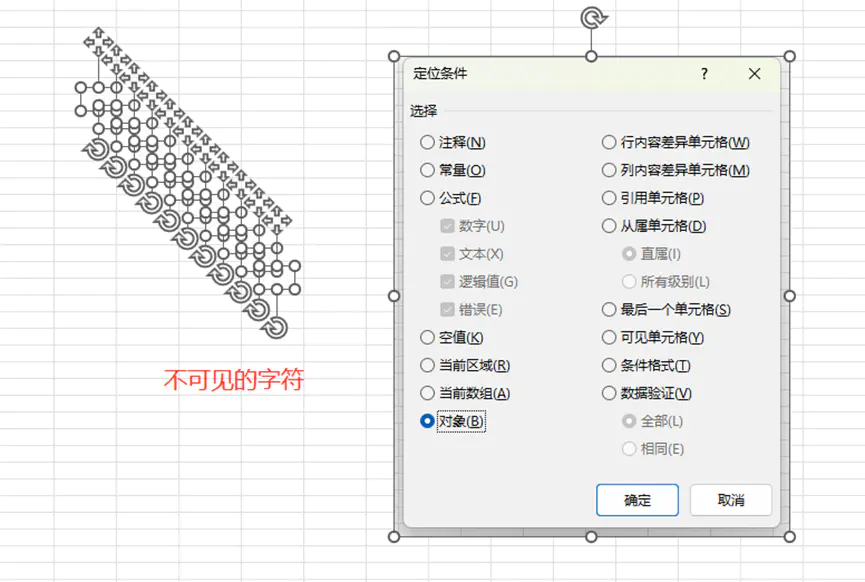
格式颜色太多
不同的工作页面,太多填充颜色,而且填充颜色都是一行一行填充,或者一列一列填充,这样会造成Excel非常高的格式风险,可能有些计划员经历过打开一个格式好的Excel文件后,结果一打开,什么格式都“丢失”的情况,这种现象大概率就是格式太多了,所以古老师的建议的是格式不要太多。建议如下:
填充颜色:不整列、整行填充,填充颜色不超过三种
字体颜色:同上
边框:有条件的不加,加了边框的只加有数据,没数据的不加边框;
所以只需要改善以上格式问题,可以大大提高文件打开速度。
图片未压缩
有时候Excel需要带一些产品图片,但是这些图片可能是设计部门的高清大图,占用空间非常大,如果直接插入到Excel单元格中会造成此文件非常大,同时打开速度非常慢excel打开慢,所以我们需要对图片进行压缩。
操作步骤一:选中图片
F5→定位→定位条件→选择对象→确定→这样就选中了所有图片
操作步骤二:压缩图片
图片格式→压缩图片→压缩选项→去除勾选仅应用此图片→选择需要压缩的等级→确定;
当压缩后,可以大大加快文件打开速度,不过压缩前一定要备份好高清原图,这样想看高清的就看高清,想看压缩的就压缩;
Excel文件打开慢的问题解决了,还有打开后运行慢的问题,如何解决呢?未完待续……

我是古哥:
从事制造行业18年,在企业运营、供应链管理、智能制造系统等方面具有丰富的实战经验。企业智能化,柔性化计划运营管理专家,擅长通过企业流程优化规范,企业管理、导入计划运营提升企业效率;对提高企业准时交货率,降低企业库存,输出智能制造人才有丰富的经验。学习PMC生产计划,关注古哥计划!
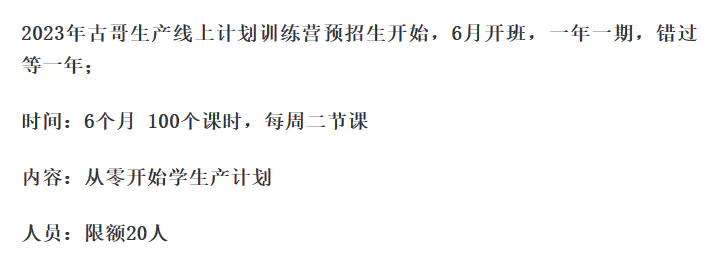
娜娜项目网每日更新创业和副业教程
网址:nanaxm.cn 点击前往娜娜项目网
站 长 微 信: nanadh666

